随着社会的不断发展,手机已经成为人们生活中不可或缺的一部分,在使用手机的过程中,保护个人隐私和重要信息变得尤为重要。华为手机作为一款颇受欢迎的智能手机品牌,为用户提供了多种保护隐私的功能,其中就包括应用密码设置。通过设置应用密码,用户可以有效地保护自己的隐私信息,避免被他人窥探。华为手机如何给软件上密码保护呢?本文将为大家介绍华为手机应用密码设置的详细教程,让您轻松保护个人隐私信息。
华为手机应用密码设置教程
操作方法:
1.点击手机中的设置标签,打开设置页面。
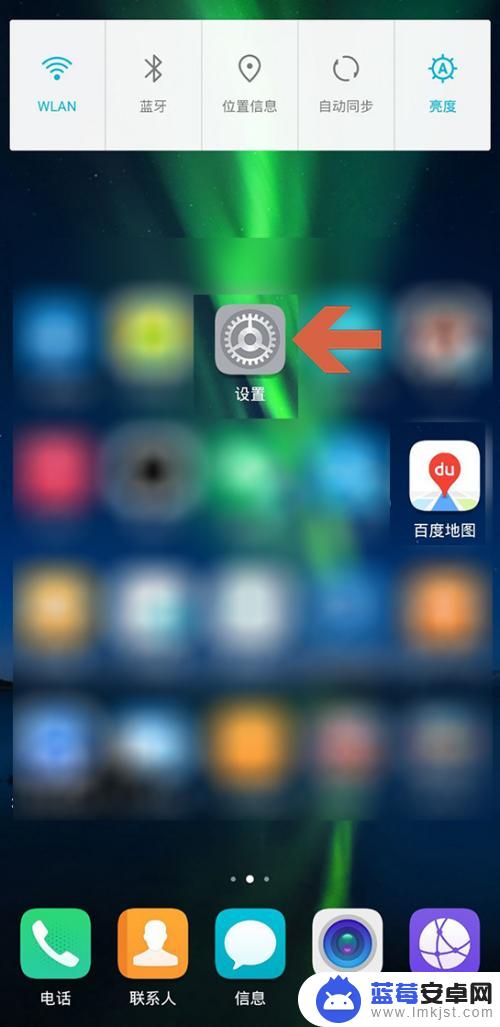
2.点击设置页面中的【安全和隐私】选项。
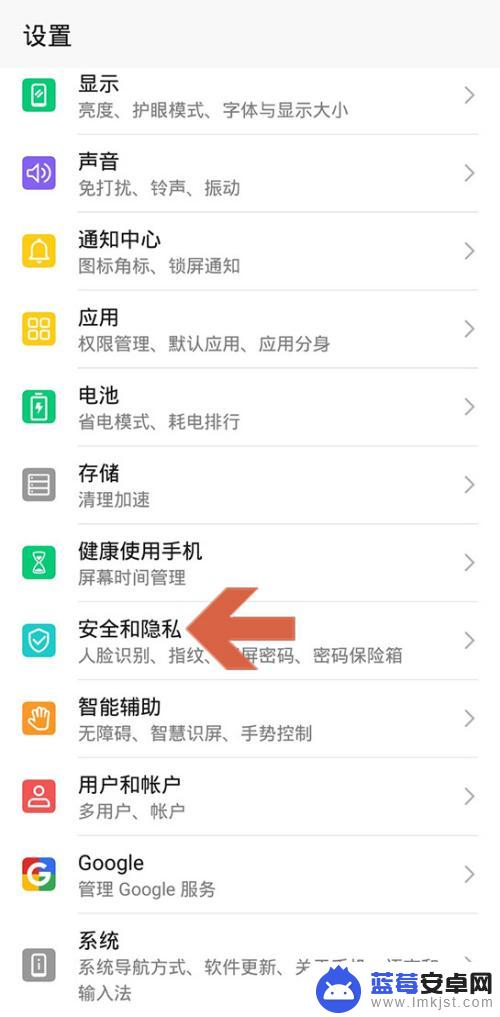
3.点击安全和隐私页面中的【应用锁】。
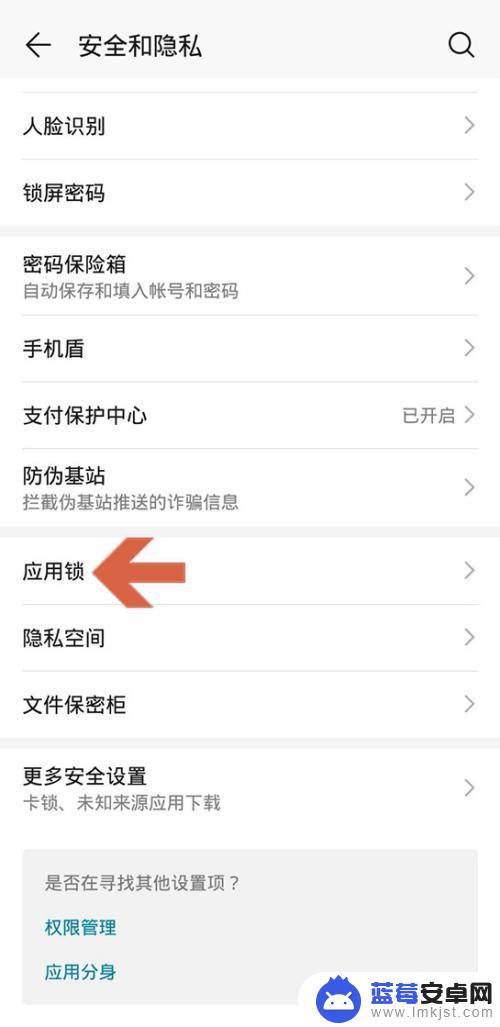
4.点击应用锁后会弹出一个设置密码的页面,按提示输入要设置的密码。
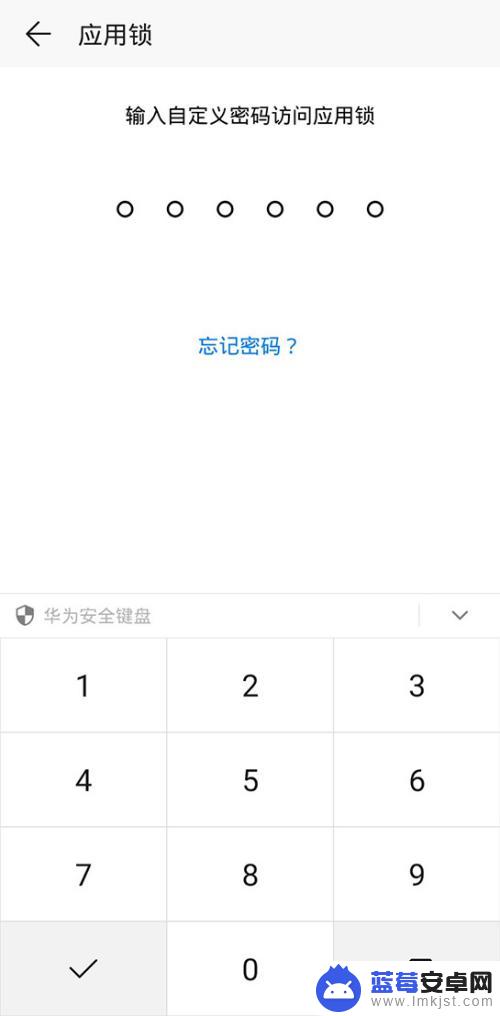
5.设置好密码后会打开应用列表页面,点击开启应用名称右侧的开关,即可给该应用加密。
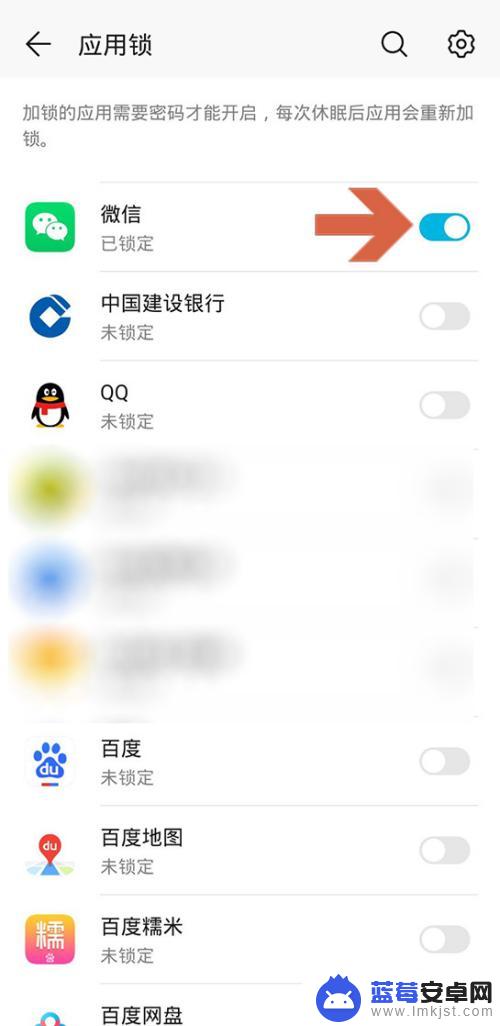
6.如果想修改密码或者加密方式,可点击页面右上角图示的设置按钮。
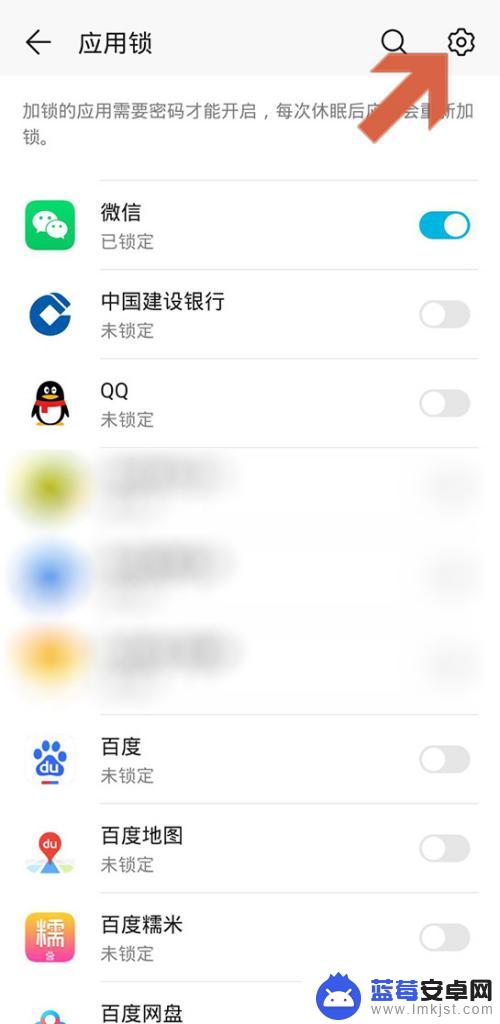
7.点击按钮后,在打开的页面中可以修改密码及加密方式等。
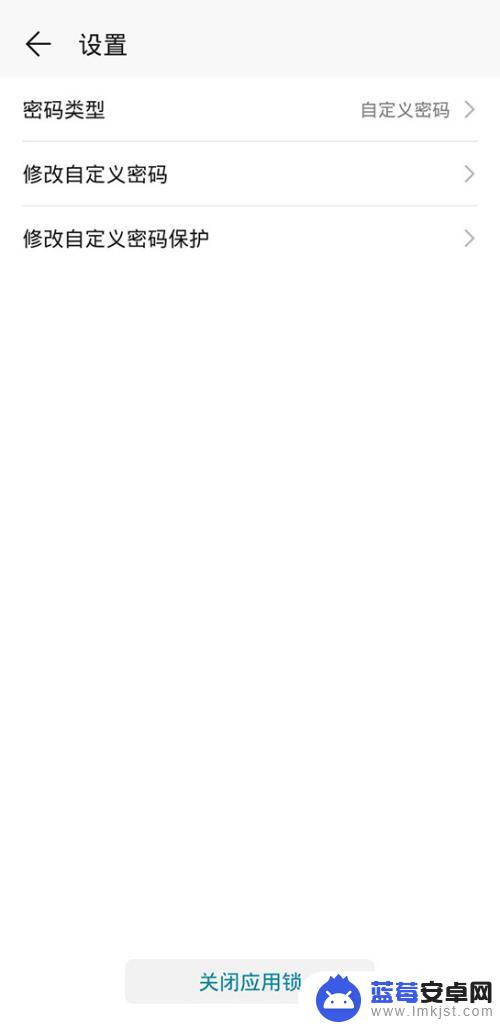
8.如果给某个应用设置了应用锁,关闭手机屏幕再点亮手机后。再点击该应用的标签就会提示输入密码才能打开。
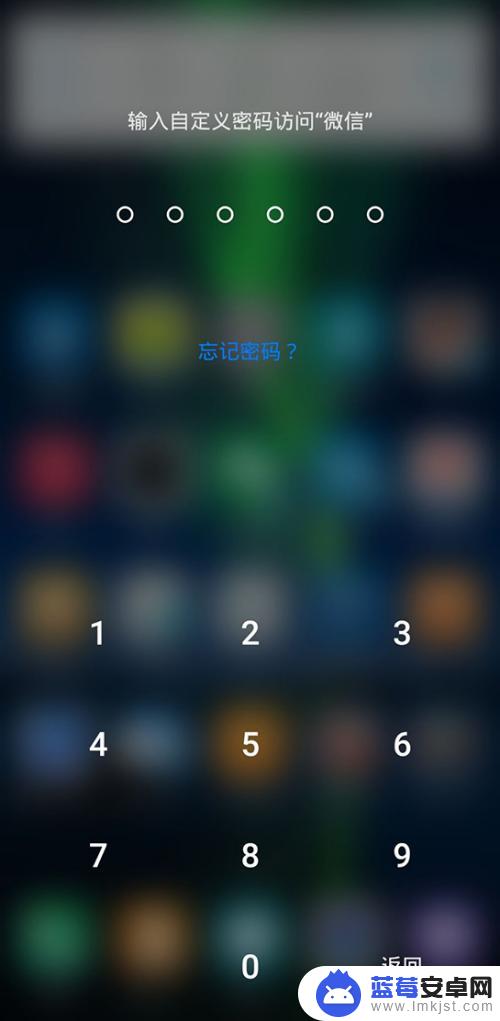
以上就是华为手机如何给软件上密码保护的全部内容,有遇到这种情况的用户可以按照以上方法来解决,希望能够帮助到大家。












